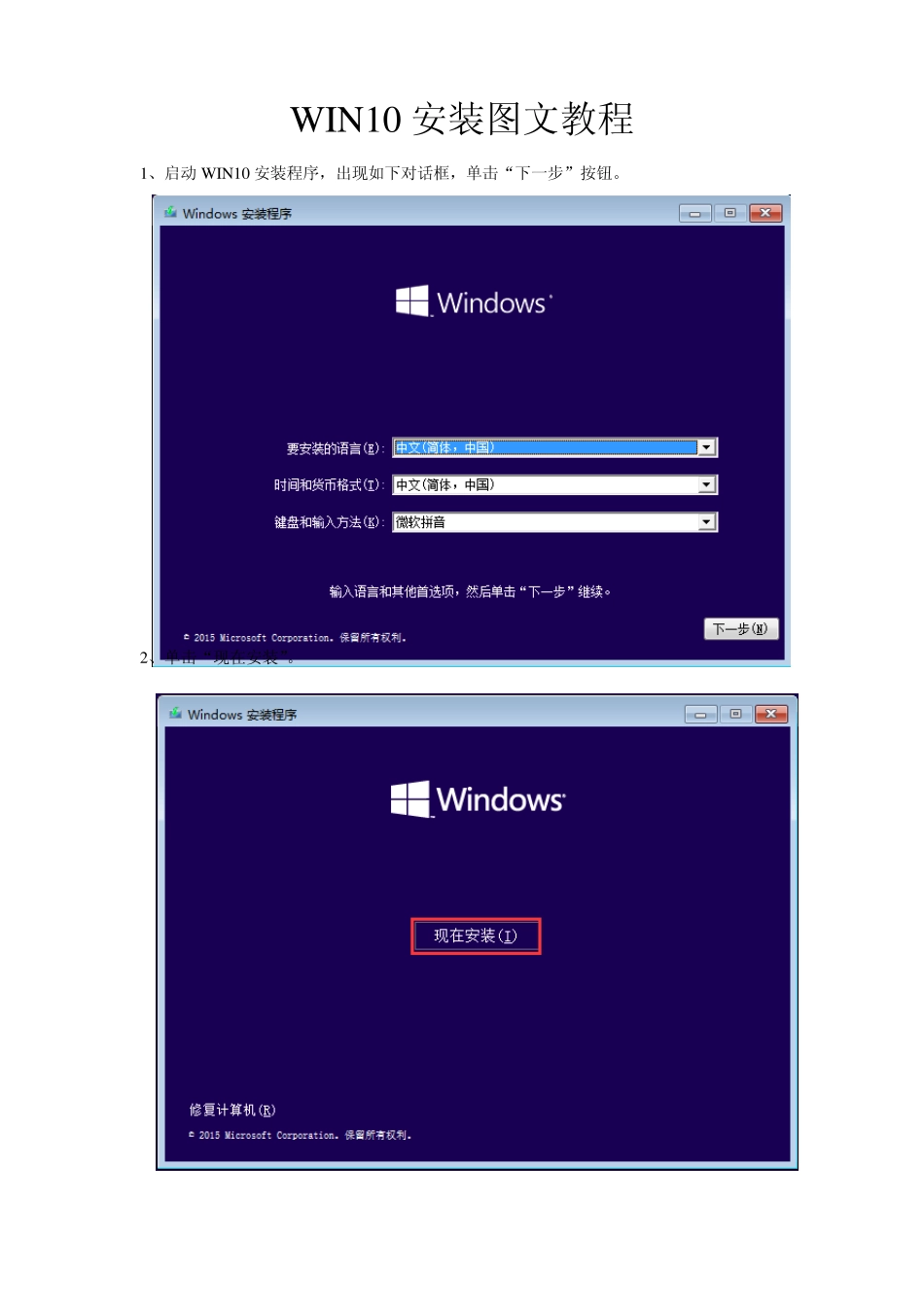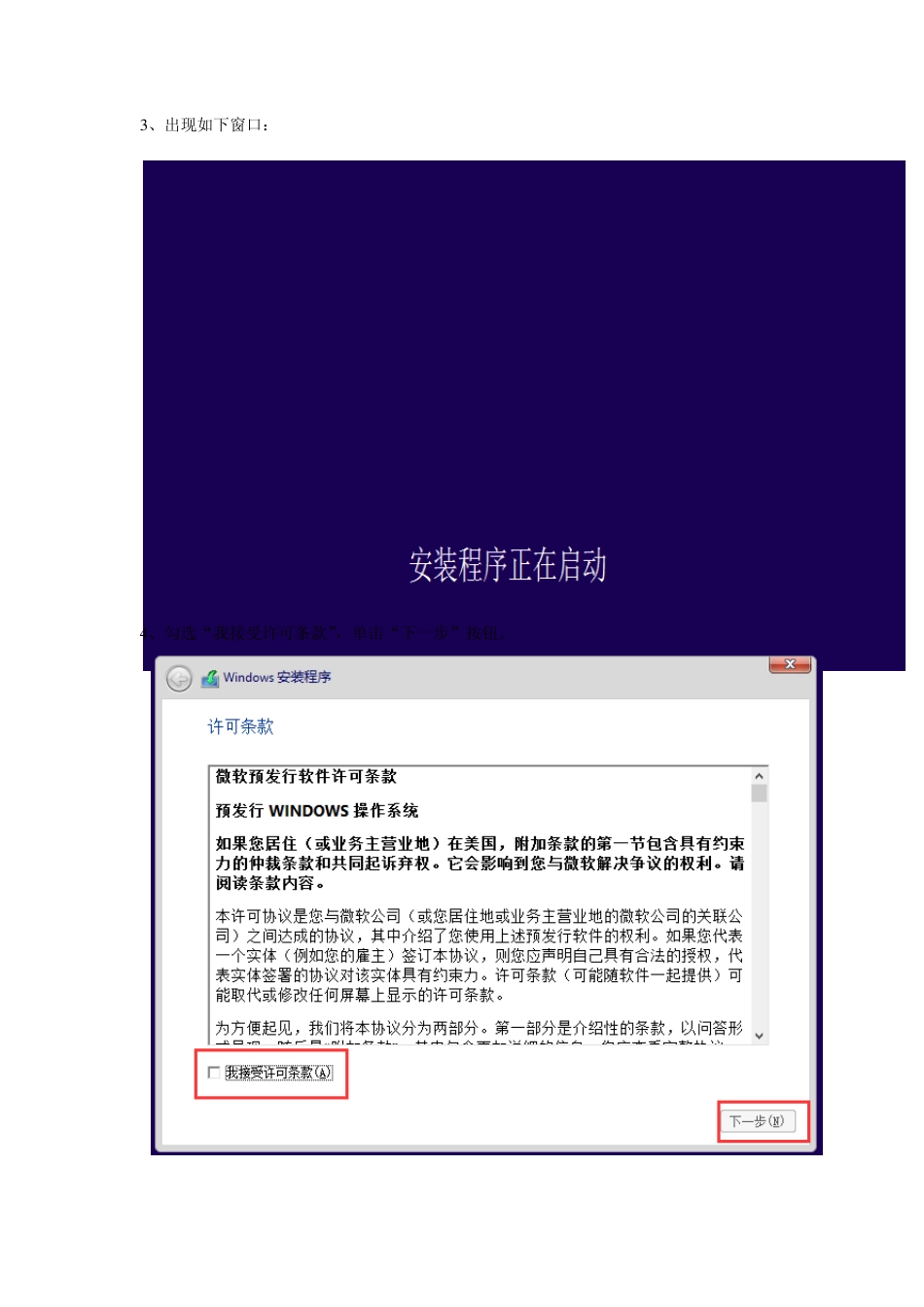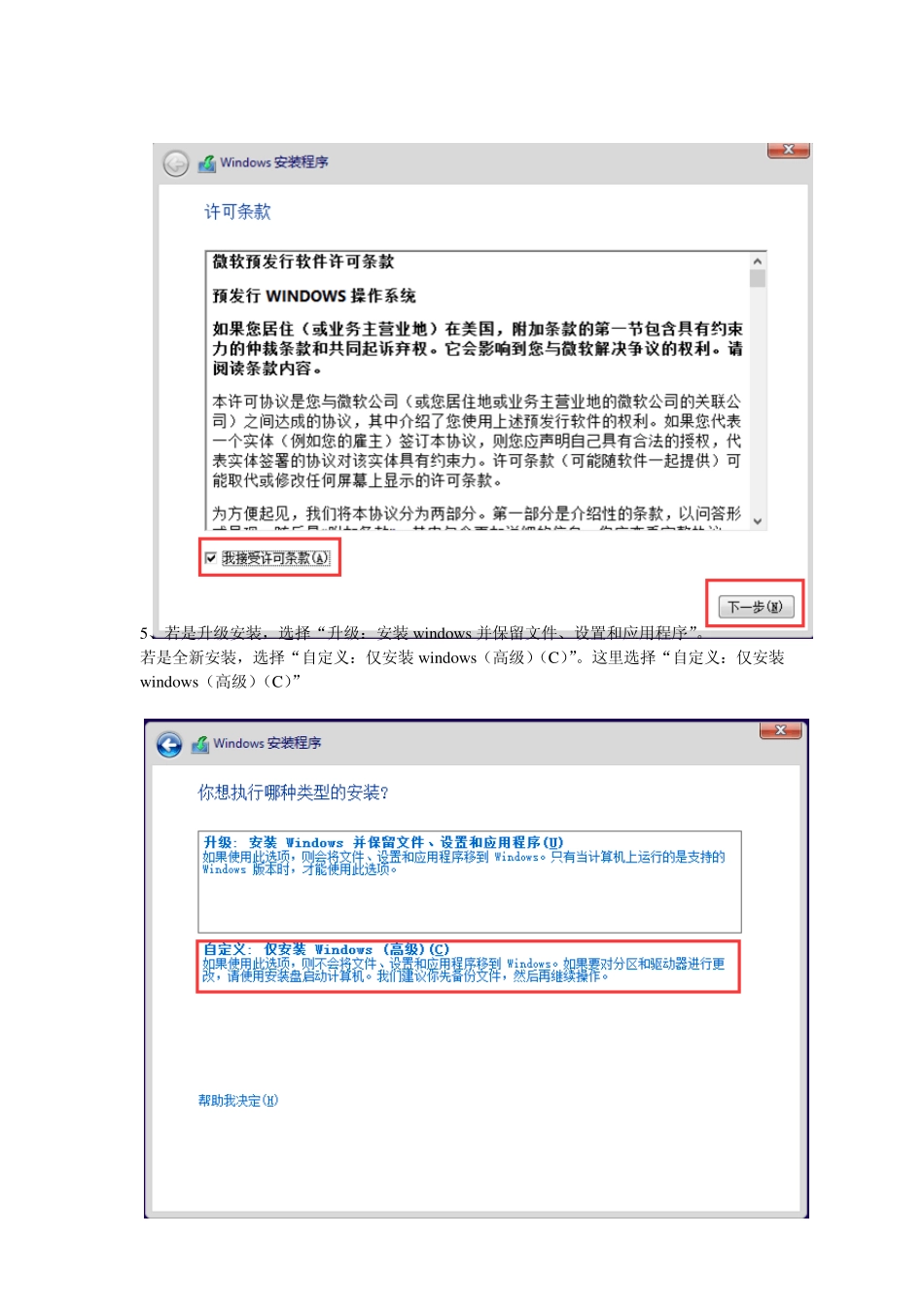W IN10 安装图文教程 1、启动W IN10 安装程序,出现如下对话框,单击“下一步”按钮。 2、单击“现在安装”。 3 、出现如下窗口: 4 、勾选“我接受许可条款”,单击“下一步”按钮。 5、若是升级安装,选择“升级:安装w indow s 并保留文件、设置和应用程序”。 若是全新安装,选择“自定义:仅安装w indow s(高级)(C)”。这里选择“自定义:仅安装w indow s(高级)(C)” 6、选择安装位置。这里是安装在新的硬盘中,需要对硬盘分区(若硬盘已分好区,参看步骤9 及其以下步骤操作)。单击“新建”按钮。 7、在“大小”后面填入新建 C 盘的大小,单击“应用”按钮。 8、单击“确定”,建立新的分区。 9、选择“驱动器 0 分区 2(即新建的 C 盘)”,单击“格式化”按钮。如果原 C 盘中安装有系统文件,必须先在此步骤格式化 C 盘,清空 C 盘中原有文件。 10、单击“确定”按钮。 11、驱动器 0 中未分配的空间,需进一步分区,分出 D 盘、E盘等。 1 1 、选择“驱动器 0 未分配的空间”,单击“新建”按钮,进一步创建新的分区(原已分好区的越过此步骤)。 1 2 、输入新分区大小,单击“应用”按钮。 13、创建出新的分区:驱动器0 分区3,可以在这里讲该分区格式化(选中该分区,单击“格式化”按钮),也可以装完系统后,在新系统的“磁盘管理”中格式化。这里未格式化该分区。 选择分区2(即 C 盘),单击“下一步”,继续安装。 14、w indow s 开始安装。需要等待的时间较长些。 1 5 、完成安装后等待设置。单击“使用快速设置(或自定义)”。 1 6 、等待设置账户。 1 7 、设置完账户后。 1 8 、进一步处理。 1 9 、准备应用. 2 0 、进入桌面。桌面上只有回收站。 2 1 、为桌面添加其他图标。在桌面空白处单击右键,选择“个性化”,单击左边的“更改桌面图标”。 2 2 、勾选“计算机”“用户文件”,单击“确定”按钮,为桌面添加“我的计算机”“我的文件”等。 2 3 、为桌面添加了“我的文件”“我的电脑(这台电脑)”。 2 4 、计算机属性窗口。 25、开始菜单。具有 W IN7、W IN8 共同特点。右上方为关机按钮。